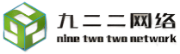轻松掌握添加打印机的实用技巧


在日常办公中,打印机已成为我们不可或缺的办公设备之一。然而,对于许多用户来说,如何正确添加打印机以确保其顺畅运行仍然是一个难题。今天,作为一名拥有多年打印机维修经验的从业者,我将为大家分享一些实用的添加打印机技巧,帮助您轻松应对各种问题。
首先,我们需要了解打印机的类型。市面上的打印机种类繁多,如喷墨打印机、激光打印机、热敏打印机等。不同类型的打印机在添加过程中可能存在差异,因此在开始添加打印机前,请务必确认您的打印机型号及相关参数。
接下来,确保您的电脑与打印机已正确连接。对于有线打印机,需要使用数据线将打印机与电脑相连;对于无线打印机,则需确保电脑与打印机处于同一无线网络环境下。此外,检查打印机是否已开启并处于就绪状态,这样有助于后续的添加过程。
现在,我们开始在电脑上添加打印机。以Windows操作系统为例,首先打开“控制面板”,找到“设备和打印机”选项。点击进入后,您将看到一个设备列表,此时点击“添加打印机”按钮。系统会自动搜索附近可用的打印机设备。在搜索结果中选择您的打印机型号,然后点击“下一步”。
在接下来的界面中,您需要为打印机安装驱动程序。驱动程序是确保打印机正常工作的必备软件。通常情况下,打印机厂商会提供相应的驱动程序。您可以从厂商官网下载与您打印机型号匹配的驱动程序。下载完成后,按照提示进行安装。安装成功后,您的打印机便添加成功了。
此外,对于一些特殊功能的打印机,如支持双面打印、多页打印等,您还需要在添加过程中进行相应的设置。这些设置通常可以在打印机的属性页面中找到。建议您在添加打印机后,先进行一些基本的打印测试,确保所有功能正常运行。
值得注意的是,不同操作系统的添加打印机方法略有不同。例如,在macOS系统中,您需要打开“系统偏好设置”,然后点击“打印机和扫描仪”进行添加。在添加过程中,请根据系统提示操作,确保正确完成添加。
最后,如果您在添加打印机过程中遇到任何问题,如驱动程序无法安装、打印机无法识别等,建议查阅打印机说明书或联系打印机厂商的客服寻求帮助。同时,保持电脑系统及驱动程序的更新,有助于避免一些兼容性问题。
通过以上步骤,相信您已掌握了添加打印机的实用技巧。希望这些经验能够帮助您在日常办公中更加顺畅地使用打印机,提高工作效率。